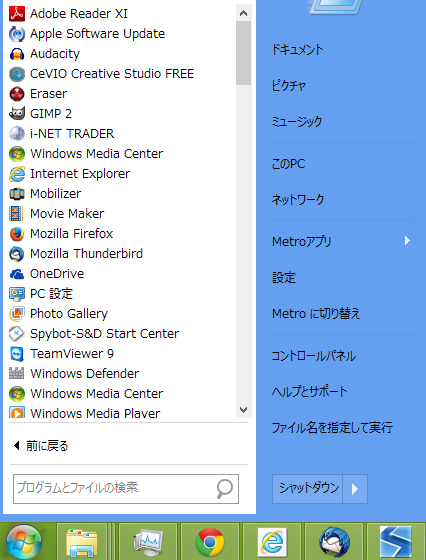知人にAcer(エイサー)社製のノートパソコンの初期設定を頼まれました。
過去にはLenovo(レノボ)の設定をしました↓
ノートパソコンを買ったらまずやるべきこと【まとめ】【Lenovo(レノボ)編】
今回はAcer(エイサー)社製です。
Acer Aspire E15
自作パソコン歴/ノートパソコン分解歴10年以上の私が「ノートパソコンを買うときに奨めている注意点」を軽くまとめます。
- Lenovo(レノボ)、ASUS(エイスース)、Acer(エイサー)など安価なメーカーから選ぶこと
- 画面は15.6インチ以上のサイズを選ぶこと
- 4万円前後が大体の相場だと思うこと
- 7万円以上なら買わないこと
- DVD/CD光学ドライブがついているか確認すること
その他のメリットと選び方↓
良いノートパソコンの選び方まとめ!おすすめ!
さて今回行った作業は以下のとおりです。
acer ノートパソコン(ES1-511-A12D)初期設定作業工程一覧↓
Googleアカウント作成及びGmailの設定
Googleアカウント作成
https://accounts.google.com/signup?hl=ja
Gmailの設定
https://www.gmail.com/intl/ja/mail/help/about.html
Microsoftアカウント作成及び初期パーソナル設定
Microsoftアカウント作成
https://www.microsoft.com/ja-jp/msaccount/default.aspx
acerアカウント作成及び設定
※製品登録すると1年間のサポートが受けられます。必要なければいいです。
Firefoxインストール及び設定
Firefox
https://www.mozilla.org/ja/firefox/new/
※Windowsの既定のInternet Explorer(IE)はバックグラウンドで動いたりするので表立って使うべきブラウザではありません。ブラウザはFirefoxやChromeを使います。
MPC及びMPC-BE インストール及び適応
https://freesoft.tvbok.com/freesoft/player/mpc-hc.html
※動画ファイルを再生できるようにします。
GoogleIME インストール
GoogleIME
https://www.google.co.jp/ime/
※変換がとても使いやすくなります。
Adobe flash player インストール
Adobe flash player
https://get.adobe.com/jp/flashplayer/
※動画サイトを見る時などに必須です。
※オプションのプログラムの「はい、無償の McAfee Security Scan Plus ユーティリティをインストールして・・・」のチェックは外しましょう。McAfeeのセキュリティソフトを入れても重いだけです。
Microsoft office インストール
※Microsoft OfficeとはWord(ワード)/Excel(エクセル)/PowerPoint(パワーポイント)などの総称です。
無難な公式製品
Microsoft Office Home and Business 2013
CDを入れて普通にインストールしたい方はこれです。1つあれば今後はずっと使えます。
同じ公式製品ですが安価で冒険してみたい方
Microsoft Office2010 Home&Student 日本語対応
使い方↓
MicrosoftOffice(Word/Excelのソフト)を数千円程度で手に入れる方法!
https://libpsy.com/microsoftoffice2010/1005/
私はこちらを使っています。こちらも機能は全く同じで1つあれば今後はずっと使えます。
start menu 8インストール
超簡単!Windows8.1にスタートボタンを復活させる方法
https://p2pzen.com/windows/windows8-1startbutton/
※フリーソフトでWindows8にスタートボタンを復活させます。
アンインストール群(いらないソフト)一覧
※あっても使わないどころか邪魔なので、以下のソフトがもし入っていればコントロールパネルからアンインストール(削除)します。
kingsoft Officeアンインストール
McAfee アンインストール
Iobit uninstaller アンインストール
pokki start menu アンインストール
admediaアンインストール
addocsアンインストール
adphotoアンインストール
adfiles アンインストール
その他
Windows Update
Windowsファイアウォール設定(McAfeeをアンインストールするのでこちらを有効に)
Windows Defender有効及び更新及びウィルススキャン
起動時及びスリープ時のパスワード自動解除設定
カスタムパフォーマンスによる動作最速化
ファイル拡張子表示及び縮小版表示
システムの復元ポイントの作成
(デスクトップ左下「スタートボタン」をクリック→「コンピュータ・このPC」を右クリック→プロパティ→左のシステムの保護→システム(おそらくローカルディスクC)を選択して「作成」をクリック→復元ポイントの名前を適当に入れる→作成)
ドライバ・アプリケーションバックアップディスクの作成
回復ディスクの作成
操作的サポート
●Windows8特有のメトロ画面から戻れなくなったら右上にマウスのカーソルをもってきてスタート→デスクトップで戻れる
●「動作が重いな」と感じ始めたらディスククリーンアップで全部にチェックを入れて→OKして余分なファイルを消す